怎么看电脑显卡信息win10
shiwaishuzidu 2025年4月17日 18:59:24 显卡 27
在Windows 10中,查看电脑显卡信息可以通过以下几种方法:,1. 使用“win+i”快捷键进入电脑设置:点击系统,在左侧点击显示,右侧下滑点击高级显示设置,再点击显示适配器属性即可查看显卡配置。,2. 使用“win+r”快捷键打开运行框:输入DxDiag,在诊断工具中点击显示可查看显卡配置。,3. 通过设备管理器查看:右键点击“此电脑”,选择“管理”,在计算机管理窗口中点击“设备管理器”,展开“显示适配器”即可看到显卡信息。,4. 使用系统信息工具:在开始菜单中搜索“系统信息”或“msinfo32”,打开后在左侧导航栏中找到“组件”下的“显示”,在右侧窗格中可以看到显卡的详细信息。
在Windows 10操作系统中,查看电脑显卡信息是一个相对简单且直接的过程,以下是几种常用的方法来获取显卡的详细信息:

-
通过系统信息工具
- 操作步骤
- 按下
Win + R键,打开“运行”对话框。 - 输入
msinfo32并按回车键,打开系统信息窗口。 - 在左侧导航栏中选择“组件” > “显示”,然后在右侧窗口中找到“设备描述”字段,其值即为当前使用的显卡型号。
- 按下
- 特点
这种方法可以快速查看显卡的基本型号信息,但可能无法提供详细的规格参数。
- 操作步骤
-
通过设备管理器
- 操作步骤
- 右键点击“此电脑”(或“我的电脑”),选择“管理”。
- 在计算机管理窗口中,选择“设备管理器”。
- 展开“显示适配器”类别,即可看到已安装的显卡设备,右键点击显卡设备,选择“属性”,可查看更详细的信息。
- 特点
设备管理器提供了显卡设备的基本信息和驱动程序状态,是解决显卡驱动问题的重要工具。
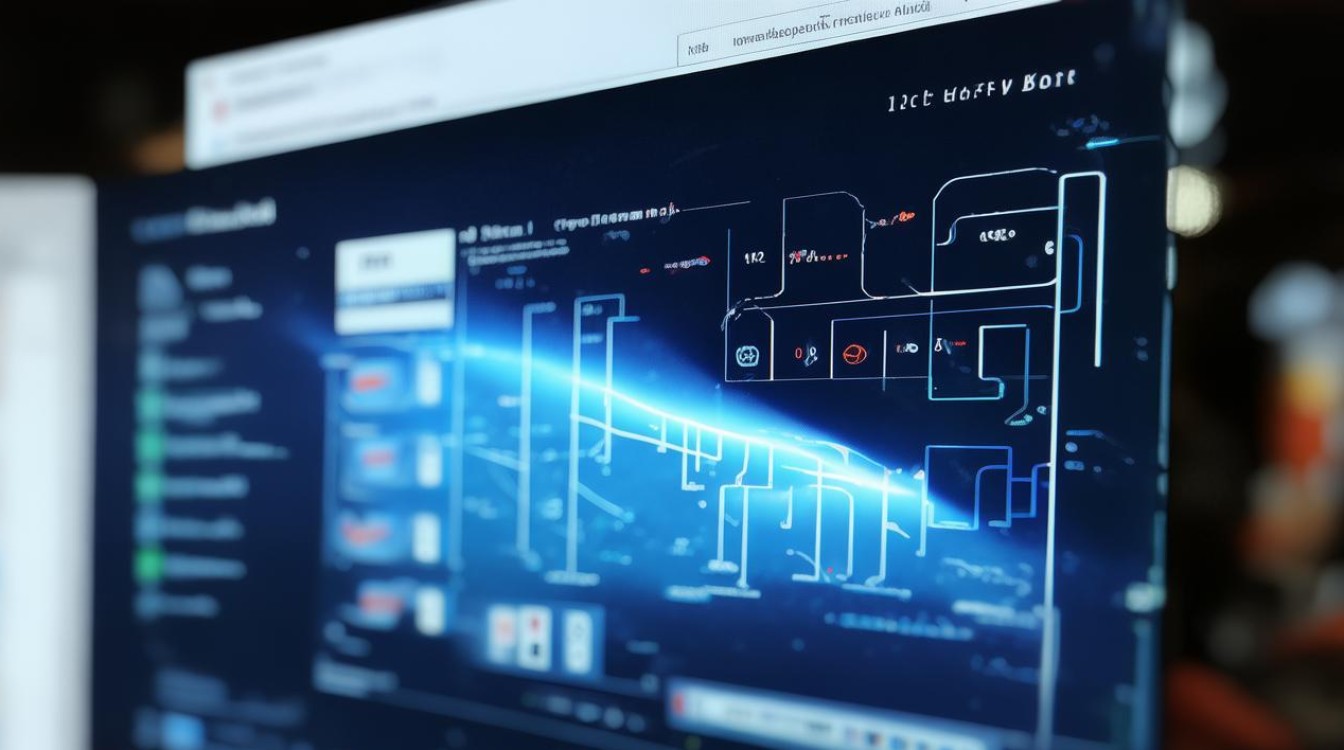
- 操作步骤
-
通过DirectX诊断工具
- 操作步骤
- 按下
Win + R键,打开“运行”对话框。 - 输入
dxdiag并按回车键,打开DirectX诊断工具。 - 在“显示”选项卡中,可以看到显卡的详细信息,包括制造商、芯片类型、显存大小等。
- 按下
- 特点
DirectX诊断工具提供了全面的显卡信息,包括支持的DirectX版本、驱动程序版本等,对于游戏玩家和开发者来说非常有用。
- 操作步骤
-
使用第三方软件
- 常用软件
- GPU-Z:一款轻量级的显卡信息查看工具,能够详细显示显卡的各种参数,包括核心频率、显存频率、温度等。
- AIDA64:一款功能强大的系统信息工具,除了显卡信息外,还能查看CPU、内存、主板等硬件的详细信息。
- 操作步骤
- 下载并安装相应的软件。
- 打开软件后,即可在界面中找到显卡相关的信息。
- 特点
第三方软件通常提供更详细、更专业的显卡信息,适合需要深入了解显卡性能的用户。
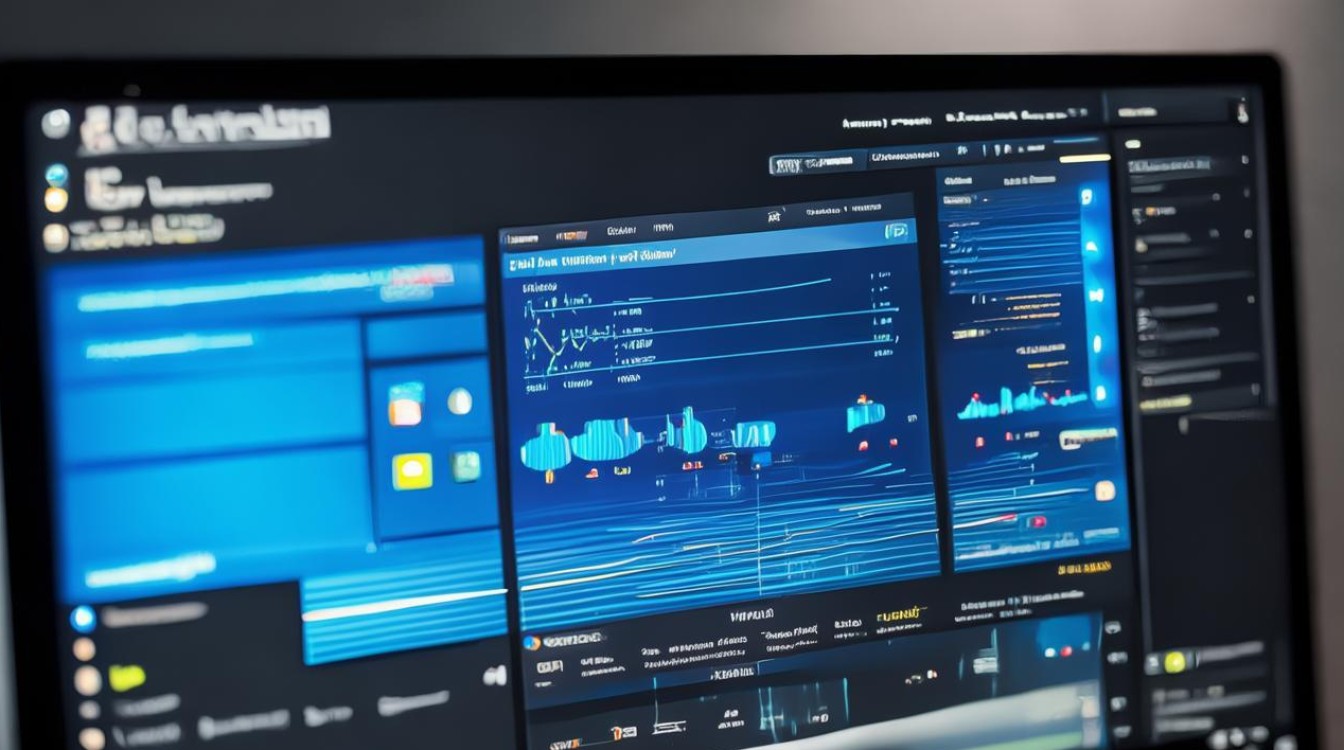
- 常用软件
-
通过命令提示符
- 操作步骤
- 按下
Win + R键,打开“运行”对话框。 - 输入
cmd并按回车键,打开命令提示符窗口。 - 输入
wmic path win32_videocontroller get name,AdapterRAM,VideoModeDescription,VideoProcessor,DriverVersion并按回车键,即可查看显卡的相关信息。
- 按下
- 特点
这种方法适用于喜欢使用命令行的用户,但输出的信息可能不如图形界面直观。
- 操作步骤
在Windows 10系统中查看电脑显卡信息有多种方法可供选择,用户可以根据自己的需求和习惯选择合适的方法来获取显卡的详细信息。










